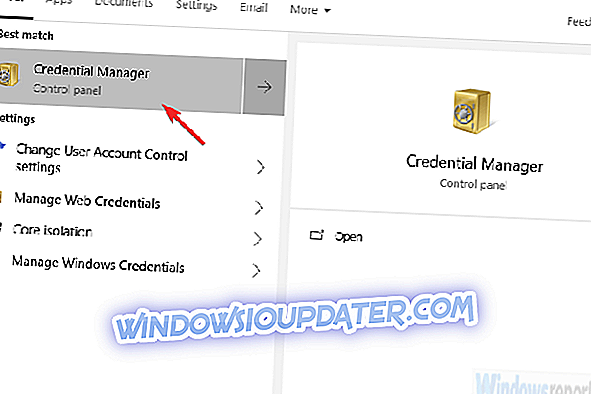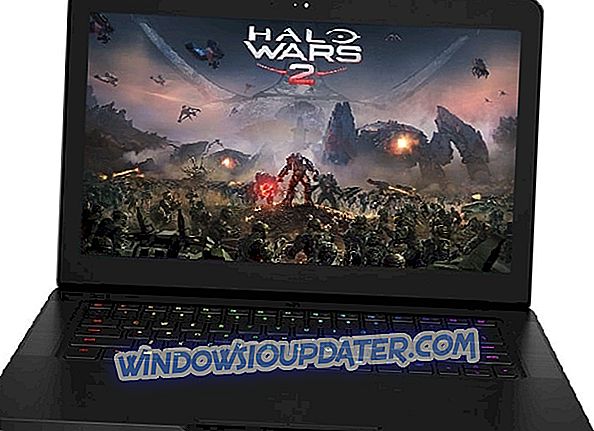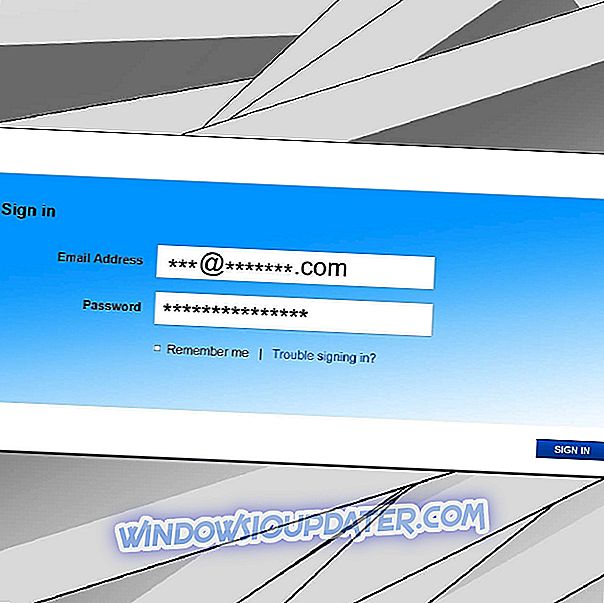Desde a sua introdução no Windows 10, o Microsoft Edge teve mais downs do que ups. Este navegador embutido está longe de ser um concorrente de mesmo nível com o Chrome e o Firefox. Todos os bons traços são obscurecidos por algumas questões, que não são algo com que alguém queira lidar diariamente.
Não necessariamente lidar com disjuntores, mas coisas como o servidor Edge solicitando nome de usuário e senha toda vez que você executá-lo podem ser um empecilho, para dizer o mínimo. Não se preocupe, nós temos uma solução para você.
Como impedir que o servidor Microsoft Edge solicite nome de usuário e senha
Etapa 1 - Verificar se há malware e remover PUPs
Esta é uma ocorrência bastante rara em qualquer computador pessoal. Por outro lado, isso pode acontecer de tempos em tempos em um PC compartilhado. Claro, é de extrema importância para saber se este é um prompt legítimo do Windows ou algum adware está tentando seqüestrar seu PC. Isso não deve ser tão difícil, já que as janelas de prompt não devem ser distinguíveis da interface Edge.
Se você ainda não tiver certeza e preferir a abordagem "melhor prevenir do que remediar", desinstale todos os aplicativos de terceiros suspeitos e procure por malware. Para melhor lidar com possíveis infecções por adware, você pode usar qualquer uma das várias soluções anti-PUP. Algumas soluções antimalware de terceiros têm ferramentas dedicadas, por isso não há necessidade de usar o Malwarebytes AdwCleaner ou qualquer outro software extra.
Depois de verificar a presença de programas de terceiros e de procurar por malware, você deve reinicializar o PC e verificar o Edge novamente. Se o servidor de borda estiver solicitando nome de usuário e senha, certifique-se de passar para uma etapa adicional.
Caso você queira estar seguro enquanto navega na internet, você precisará de uma ferramenta dedicada para proteger sua rede. Instale agora o Cyberghost VPN e proteja-se. Ele protege seu PC contra ataques durante a navegação, mascara seu endereço IP e bloqueia todos os acessos indesejados.
Etapa 2 - Verificar o Gerenciador de Credenciais
O motivo mais provável para essa ocorrência é no mashup de credenciais. Ou seja, por algum motivo, os usuários afetados não têm permissões de acesso adequadas ao serem registrados com a Conta da Microsoft no Windows 10.
Assim, antes que o Edge permita que você acesse dados sincronizados conectados à sua conta da Microsoft, você precisará inserir o nome de usuário e a senha todas as vezes.
Para evitar mais problemas com o servidor Microsoft Edge solicitando nome de usuário e senha, veja o que você precisa fazer:
- Na barra de pesquisa do Windows, digite Credential e abra Credential Manager.
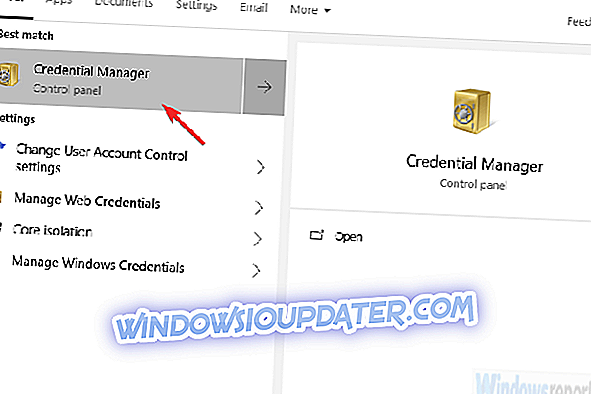
- Abrir credenciais da Web .
- Remova a senha das credenciais e você deve estar pronto.
Com isso dito, podemos concluir este artigo. Caso tenha alguma dúvida ou, possivelmente, uma solução alternativa, fique à vontade para publicá-las na seção de comentários abaixo.